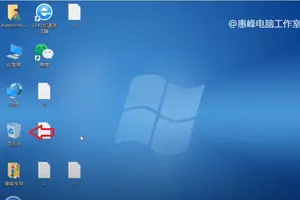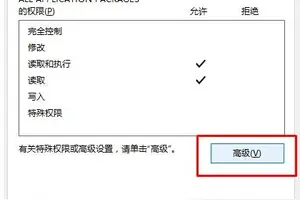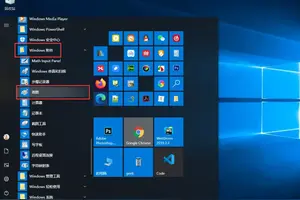1.win10怎么把系统默认语言调成中文
1、打开【开始菜单】进入【Settings】。
2、选择左下方的【Time and language】。
3、选择【Region and language】。
4、点击【Add a language】下载中文语言包(如果已有中文语言包,直接打开语言包即可。)。
5、选择中文语言包并下载。
6、选择中文语言包点击【Set as primary】。
7、重启电脑。
8、系统语言修改成功,已显示成中文。
2.win10 怎样更改默认语言设置
步骤
首先看:我的win10的应用商店是英文的
好了,开始设置
首先打开控制面板
点击“时钟,语言和区域”——“语言”(不是网上说的日期和时间)
可以看到有两个语言选项,关键来了
鼠标单击中文——上移
然后就可以打开应用商店,发现有提示
选择刷新应用商店
设置成功!!!
当然,如果没有中文,就要点击添加语言(因为一般都会有,所以就添加到后面来补充了),可以发现这个方法不仅适合修改中文,凡是支持的语言都可以修改
ps:将你想要的语言上移到最上面就可以了
3.win10怎样设置默认语言中文
具体方法:
1、在桌面上点击【Control Panel】或是在开始菜单处点击一下右键然后再选择【Control Panel】。
2、进入Control Panel也就是控制面板的界面中,然后再点击【Language】。
3、然后再点击左边的【Advanced settings】这一项进入设置语言的界面。
4、进入下一个界面然后再点击如下图所示的地方。
5、此时就可以看到你中文简体的字样,选择这个。
6、然后再点击【save】------【log off now】再然后就会自动注销你的电脑。
7、注销成功以后就会看到你整个系统都成了简体中文件了。如果有需要的朋友可以把这个方法倒过来就是更改成英文版的方法。
4.windows 10 怎么更改语言
方法/步骤打开“开始”菜单,点击设置。
在设置中,点击时间和语言。
选择“区域和语言”,添加语言,选择English(United States)。
将英语设置为默认语言。国家和地区选择美国。
连接互联网状态下,显示正在搜索更新。点击选项。系统自动搜索更新语言包。
单击最上面一项,下载语言包,Windows英语语言包的大小大概为30M左右。
下载完成后,返回语言设置界面,显示重启后英语将作为显示语言。
重启后的开始菜单、文件夹均为英语系统界面。
5.如何把win10的默认语言变为中文
设置-时间和语言-区域和语言-添加语言-选择中文繁体(澳门,香港,tw)-下载语言包,安装完成后点击繁体语言展开,点击设置为默认,注销后启动系统显示语言就变成你要的语言了。
上图我的电脑没装语言包,刚刚香港繁体安装失败,我换成了tw繁体,下图是语言包安装完成后的效果(安装语言包是需要重启的),你设为默认以后他会提示你注销重新登陆以后将会作为显示语言。
下图是重新登陆进入设置界面的效果,只要注销就行,不用重启
转载请注明出处windows之家 » win10怎样改默认语言设置
 windows之家
windows之家